Hostwinds Tutorials
Suchergebnisse für:
Inhaltsverzeichnis
Schritt 1: Fügen Sie das folgende Repository mit nano hinzu
Schritt 2: Fügen Sie der soeben erstellten Datei Folgendes hinzu
Schritt 3: Speichern Sie mit STRG + X, Y und Enter
Schritt 4: Aktualisieren Sie den Server mit dem folgenden Befehl
Schritt 5: Installieren Sie FFMPEG
Schritt 6: Installieren Sie die MP4Box
Schritt 7: Installieren Sie FLVTOOL2, indem Sie Folgendes ausführen
Schritt 8: Stellen Sie sicher, dass cPanel weiterhin ordnungsgemäß funktioniert, indem Sie Folgendes ausführen
Schritt 9: Installieren Sie FLVTOOL ++
Schritt 10: Installieren Sie das PsuedoStreaming Apache-Modul, indem Sie die folgenden Befehle der Reihe nach eingeben
Schritt 11: Melden Sie sich bei WHM an
Schritt 12: Suchen Sie und klicken Sie auf Apache-Konfiguration
Schritt 13: Klicken Sie auf Editor einschließen
Schritt 14: Wählen Sie unter Pre-Main Include Alle Versionen aus
Schritt 15: Fügen Sie Folgendes zum Ende des Herausgebers hinzu.
Schritt 16: Klicken Sie auf Aktualisieren
Schritt 17: Starten Sie Apache neu
Schritt 18: Suchen Sie in der WHM-Suchleiste nach einem Neustart
Schritt 19: Wählen Sie HTTP Server (Apache)
Schritt 20: Klicken Sie auf Ja
Schritt 21: Stellen Sie die PHP-Grenzwerte ein
Schritt 22: Suchen Sie in der WHM-Suchleiste nach dem PHP-Konfigurationseditor
Schritt 23: Wählen Sie PHP Configuration Editor
Schritt 24: Ändern Sie das Upload_MAX_FILESSIZE in das Höchstgrößen-Video, das Sie hochladen möchten.
Schritt 25: Klicken Sie auf Speichern
So bereiten Sie den Server für ClipBucket vor
Stichworte: CentOS Web Panel
Schritt 1: Fügen Sie das folgende Repository mit nano hinzu
Schritt 2: Fügen Sie der soeben erstellten Datei Folgendes hinzu
Schritt 3: Speichern Sie mit STRG + X, Y und Enter
Schritt 4: Aktualisieren Sie den Server mit dem folgenden Befehl
Schritt 5: Installieren Sie FFMPEG
Schritt 6: Installieren Sie die MP4Box
Schritt 7: Installieren Sie FLVTOOL2, indem Sie Folgendes ausführen
Schritt 8: Stellen Sie sicher, dass cPanel weiterhin ordnungsgemäß funktioniert, indem Sie Folgendes ausführen
Schritt 9: Installieren Sie FLVTOOL ++
Schritt 10: Installieren Sie das PsuedoStreaming Apache-Modul, indem Sie die folgenden Befehle der Reihe nach eingeben
Schritt 11: Melden Sie sich bei WHM an
Schritt 12: Suchen Sie und klicken Sie auf Apache-Konfiguration
Schritt 13: Klicken Sie auf Editor einschließen
Schritt 14: Wählen Sie unter Pre-Main Include Alle Versionen aus
Schritt 15: Fügen Sie Folgendes zum Ende des Herausgebers hinzu.
Schritt 16: Klicken Sie auf Aktualisieren
Schritt 17: Starten Sie Apache neu
Schritt 18: Suchen Sie in der WHM-Suchleiste nach einem Neustart
Schritt 19: Wählen Sie HTTP Server (Apache)
Schritt 20: Klicken Sie auf Ja
Schritt 21: Stellen Sie die PHP-Grenzwerte ein
Schritt 22: Suchen Sie in der WHM-Suchleiste nach dem PHP-Konfigurationseditor
Schritt 23: Wählen Sie PHP Configuration Editor
Schritt 24: Ändern Sie das Upload_MAX_FILESSIZE in das Höchstgrößen-Video, das Sie hochladen möchten.
Schritt 25: Klicken Sie auf Speichern
ClipBucket ist ein Open-Source-Skript, mit dem Sie Ihre eigene Video-Sharing-Website ähnlich wie YouTube hosten können.In diesem Artikel werden Sie mit CPANEL in einer CentOS -Umgebung in einer CentOS -Umgebung konfiguriert, um Ihren Server zu konfigurieren.Wenn Sie die ClipBucket -Software installieren möchten, finden Sie in unserem Handbuch: So installieren Sie Clipbucket.
Sie müssen per SSH an Ihrem Server angemeldet sein, bevor Sie fortfahren.
Schritt 1: Fügen Sie das folgende Repository mit nano hinzu
nano /etc/yum.repos.d/linuxtech.repo
Schritt 2: Fügen Sie der soeben erstellten Datei Folgendes hinzu
[linuxtech]
name=LinuxTECH
baseurl=http://pkgrepo.linuxtech.net/el6/release/
enabled=1
gpgcheck=1
gpgkey=http://pkgrepo.linuxtech.net/el6/release/RPM-GPG-KEY-LinuxTECH.NET
Schritt 3: Speichern Sie mit STRG + X, Y und Enter
Schritt 4: Aktualisieren Sie den Server mit dem folgenden Befehl
yum -y update
Schritt 5: Installieren Sie FFMPEG
yum -y install ffmpeg
Schritt 6: Installieren Sie die MP4Box
yum -y install freetype-devel SDL-devel freeglut-devel
cd /usr/local/src/
wget http://repo.bstack.net/mp4box/gpac-0.4.5.tar.gz
wget http://repo.bstack.net/mp4box/gpac_extra_libs-0.4.5.tar.gz
tar -zxvf gpac-0.4.5.tar.gz
tar -zxvf gpac_extra_libs-0.4.5.tar.gz
cd gpac_extra_libs
cp -r * /usr/local/src/gpac/extra_lib
cd ../gpac
chmod 755 configure
./configure
make lib
make apps
make install lib
make install
cp bin/gcc/libgpac.so /usr/lib
install -m644 bin/gcc/libgpac.so /usr/local/lib/libgpac.so
chmod +x /usr/local/lib/libgpac.so
ldconfig
Schritt 7: Installieren Sie FLVTOOL2, indem Sie Folgendes ausführen
/scripts/installruby
gem install flvtool2
Schritt 8: Stellen Sie sicher, dass cPanel weiterhin ordnungsgemäß funktioniert, indem Sie Folgendes ausführen
cd /
/scripts/upcp
Schritt 9: Installieren Sie FLVTOOL ++
cd
yum install wget boost-devel gcc gcc-c++ -y
rpm -ivh http://repo.bstack.net/scons/scons-1.3.1-1.noarch.rpm
mkdir flvtool++
cd flvtool++
wget http://repo.bstack.net/flvtool++/flvtool++-1.2.1.tar.gz
tar zxf flvtool++-1.2.1.tar.gz
scons
mv flvtool++ /usr/local/bin
Schritt 10: Installieren Sie das PsuedoStreaming Apache-Modul, indem Sie die folgenden Befehle der Reihe nach eingeben
cd ~
wget http://h264.code-shop.com/download/apache_mod_h264_streaming-2.2.7.tar.gz
tar -zxvf apache_mod_h264_streaming-2.2.7.tar.gz
cd ~/mod_h264_streaming-2.2.7
./configure
make
sudo make install
Schritt 11: Melden Sie sich bei WHM an
Schritt 12: Suchen Sie und klicken Sie auf Apache-Konfiguration
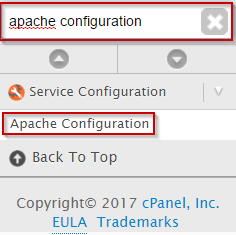
Schritt 13: Klicken Sie auf Editor einschließen

Schritt 14: Wählen Sie unter Pre-Main Include Alle Versionen aus
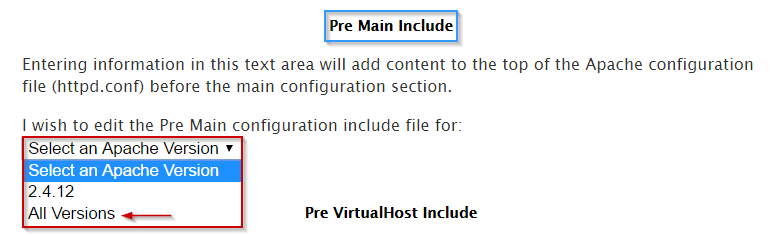
Schritt 15: Fügen Sie Folgendes zum Ende des Herausgebers hinzu.
LoadModule h264_streaming_module /usr/local/apache/modules/mod_h264_streaming.so
AddHandler h264-streaming.extensions.flv
Schritt 16: Klicken Sie auf Aktualisieren
Schritt 17: Starten Sie Apache neu
Schritt 18: Suchen Sie in der WHM-Suchleiste nach einem Neustart
Schritt 19: Wählen Sie HTTP Server (Apache)
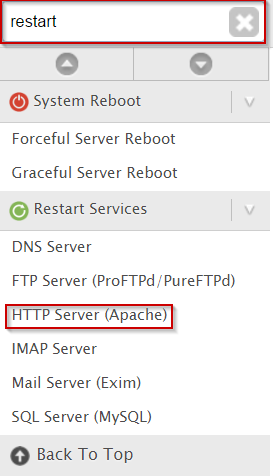
Schritt 20: Klicken Sie auf Ja
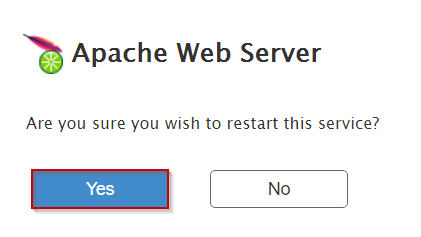
Schritt 21: Stellen Sie die PHP-Grenzwerte ein
Schritt 22: Suchen Sie in der WHM-Suchleiste nach dem PHP-Konfigurationseditor
Schritt 23: Wählen Sie PHP Configuration Editor
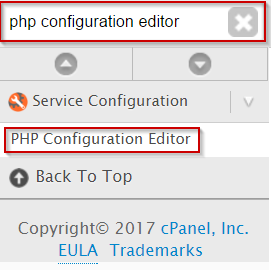
Schritt 24: Ändern Sie das Upload_MAX_FILESSIZE in das Höchstgrößen-Video, das Sie hochladen möchten.
Schritt 25: Klicken Sie auf Speichern

Ihr Server ist jetzt bereit für Clipbucket PsudoStreaming!
Nachfolgend finden Sie die Pfade für diese Anforderungen:
/usr/bin/ffmpeg
/usr/local/bin/MP4Box
/usr/bin/flvtool2
/usr/local/bin/flvtool++
Geschrieben von Michael Brower / Juni 22, 2017
